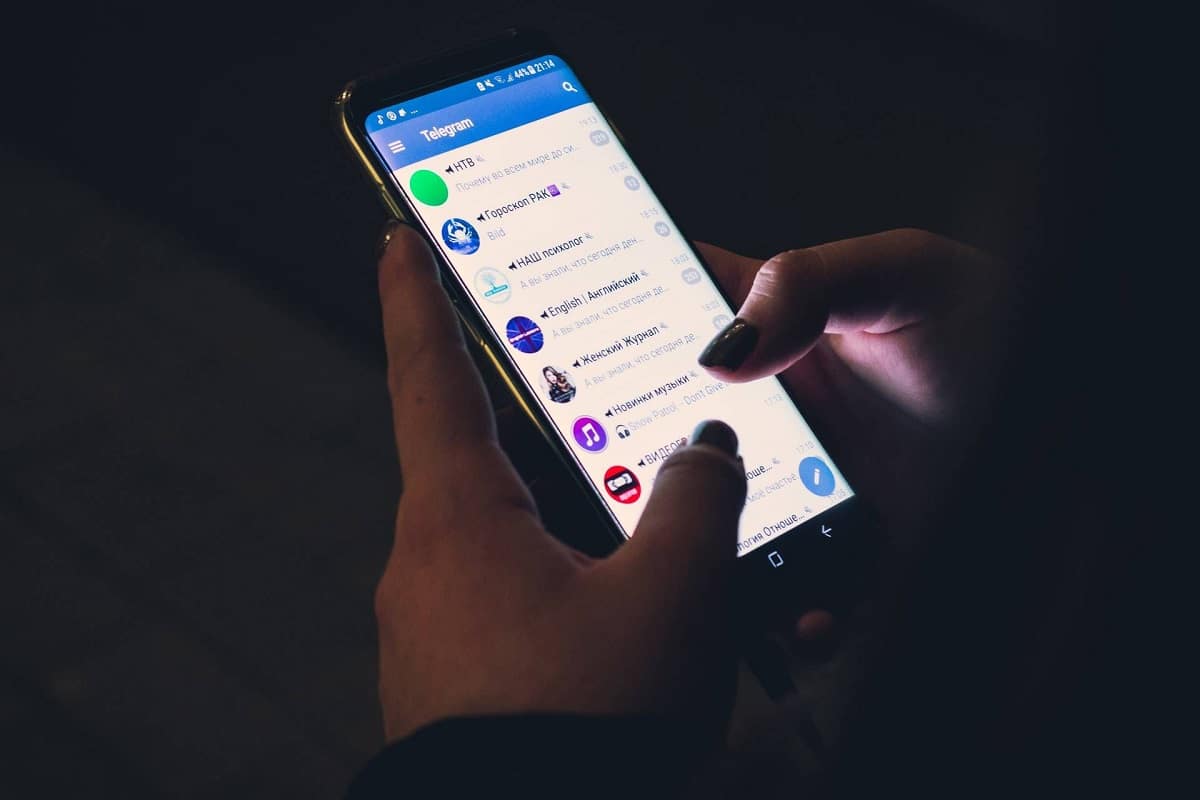
如何截屏?当然,这是网络上用户问自己最多的问题之一。 正是随着技术的进步,它甚至可以以不同的方式完成。 它还取决于您要从中获取屏幕截图的设备。
如果您想了解更多,那么我们将告诉您如何轻松制作。

这是一旦你知道如何去做的事情, 这对你来说很容易. 它是一种可以在日常基础上使用的工具,例如,这将使我们更容易向他人发送帐号、地址或照片。 所以我们开始吧。
根据您使用的操作系统,此功能可能会有所不同。 因此,我们将为最常用的操作系统指明它。
如何从 PC 截取屏幕截图
适用于 Windows 操作系统
Windows 可让您轻松截取计算机或笔记本电脑的屏幕截图。 请按照以下步骤在屏幕上创建图像,然后您可以保存或与他人共享。
什么是屏幕截图?
屏幕截图,或也称为 丝网印刷或 截图, 是您从计算机屏幕捕获的快照图像。 它可以是多功能的,您可以使用它来制作收据,从计算机中捕获信息,甚至允许您更改图像的大小。 有很多方法可以在 Windows 上捕获屏幕,您使用的媒介将取决于您最常使用哪一种以及您对哪一种感觉最舒服。
如何在我的电脑上截取屏幕截图?
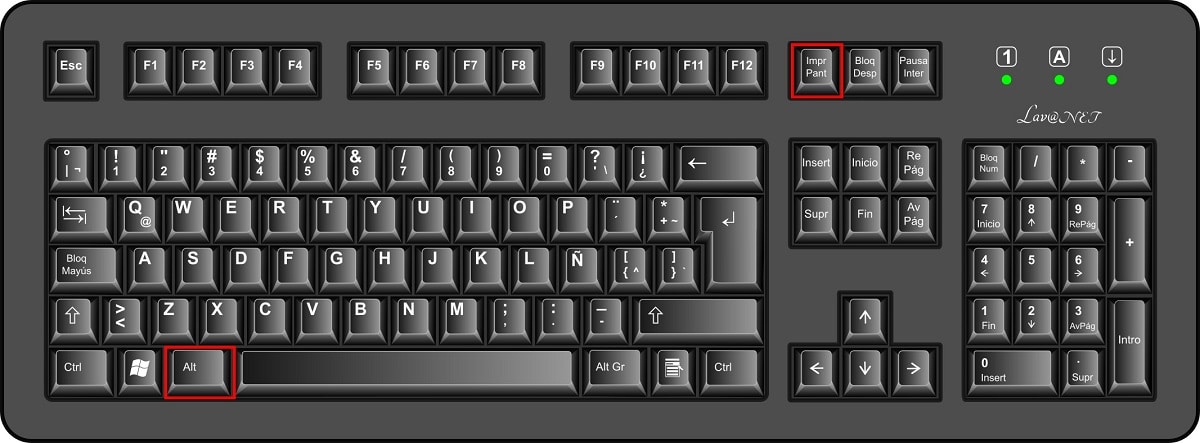
在截屏之前, 您需要确定您拥有的 Windows 版本. Windows 8 和 10 等较新版本允许您通过键盘命令截取屏幕截图,而较旧版本要求您访问单独的菜单。 因此,您还可以使用第三方工具来获得您想要的完全相同的捕获。
如果您使用的是 Windows 8 和 10,请执行以下步骤:
- 打开要截取的屏幕,无论是程序、浏览器窗口还是您想要拍照的任何东西。 如果您尚未上传图像,您的计算机将无法处理它。
- 找到问题的关键 “打印屏幕” 在你的键盘上。 它通常出现在 右上角, 按钮上方 “系统请求”, 并且通常缩写为 “进口” o “小鬼”.
- 同时按下e 主键 “赢” e “小鬼”. 这将截取整个当前屏幕的屏幕截图。 屏幕可能会闪烁或变暗以指示成功捕获,但并非所有计算机都如此。 还 你可以按键 Alt键 e “小鬼”,这会将图像复制到剪贴板。
- 去 这台电脑>图片>截图,然后搜索您想要的捕获。
如果您的计算机是 Windows 8 或 10 旧版本:
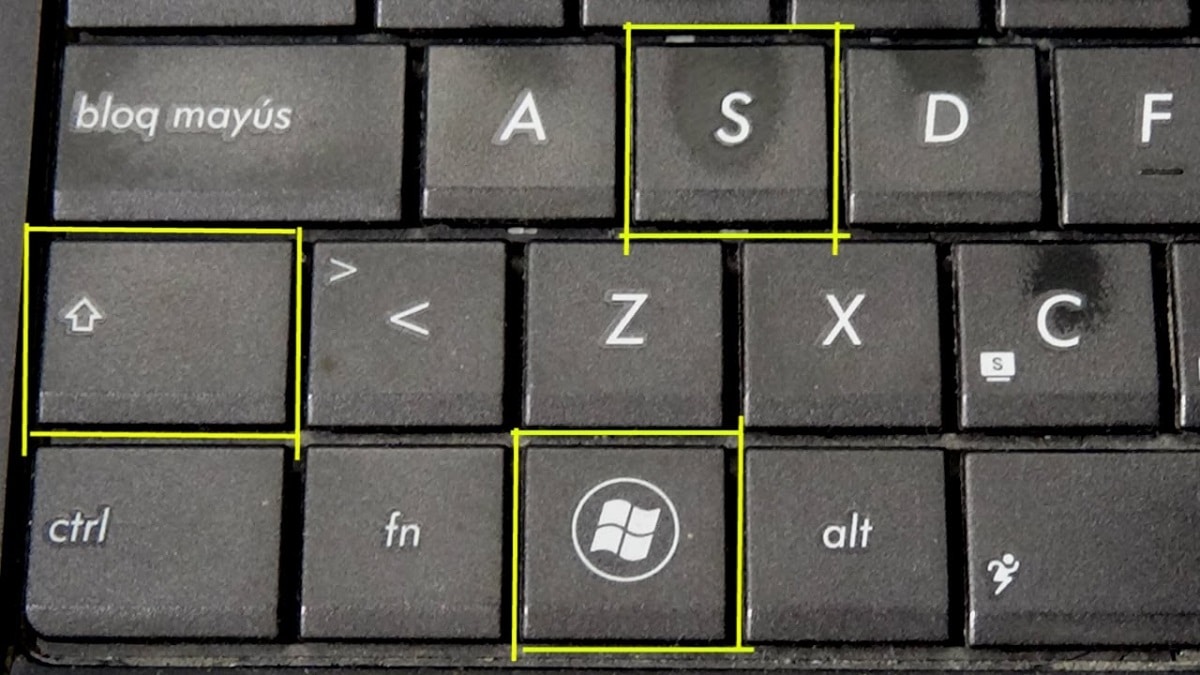
如果是,请不要担心。 在这里,我们告诉您必须遵循的步骤。 与较新版本的 Windows 一样,您必须先加载要拍照的页面,然后再继续。 从那里,执行以下操作:
- 按键 “小鬼点”,通常位于键旁边 “功能” 在 键盘右上角. 如果您的笔记本电脑有钥匙 “Fn”,你可能必须 按 钥匙 “Fn” 和钥匙 “小鬼” 在同一时间
- 打开应用程序 喷漆 从菜单 首页. 最快的方法是在左侧任务栏上的搜索引擎中输入“paint”。
- 将屏幕截图粘贴到 喷漆,在粘贴选项中,或按 按Ctrl + V simultáneamente。
- 图像将出现在 Paint 和 您可以将其保存为最适合您的格式(JPEG 或 PNG)。 PNG 是最佳选择,因为它以较小的文件大小保持图像质量。 按 Ctrl+S 保存图像; 这将打开一个窗口,您可以在其中选择保存位置。
在 Windows 10 中使用截图工具

2018 年 XNUMX 月,Windows 为其用户添加了另一种截屏方式。 跟着这些步骤:
- 打开应用程序 截图工具 从开始菜单在您的设备上。
- 选择按钮 新 在左上角。
- 一旦窗口不再出现在屏幕上, 你可以选择你想要的截图类型. 您可以在自由格式、全屏或矩形图像之间进行选择。
- 另一种方式 捕捉你的屏幕就是做 单击新建旁边的向下箭头. 这也会将修剪延迟几秒钟。
- 您的图像将存储在截图工具程序中,您可以在其中使用钢笔或铅笔工具对其进行注释或绘图。 也可以通过您所做的更改在剪贴板上访问它。
如何从Android截取屏幕截图

您可以拍摄照片(屏幕截图)或录制手机屏幕的视频。任何一个。 即使您完成拍摄或录制视频,您也可以查看、编辑和分享它们。 但是,其中一些步骤仅适用于 Android 11 及更高版本。 在这里,我们留给你一个 链接 检查您拥有的 Android 版本。
您必须按照以下步骤截取屏幕截图:
- 打开要捕获的屏幕。
- 根据您使用的手机, 选择以下步骤之一:
- 同时按下电源和降低音量按钮。
- 如果这不起作用, 按住电源按钮几秒钟. 然后做 单击屏幕截图。
- 如果这些选项都不起作用,请查看手机制造商的支持站点以获取帮助。
- 在左下角,您将看到截图的预览. 在某些手机上,您会在屏幕顶部看到屏幕截图图标。
获取滚动屏幕截图
这些步骤只能在大多数设备上执行 安卓12 带有滚动屏幕。
- 打开要捕获的屏幕。
- 同时按下电源和降低音量按钮。
- 在底部,单击 捕捉更多.
如何查找、共享和编辑屏幕截图
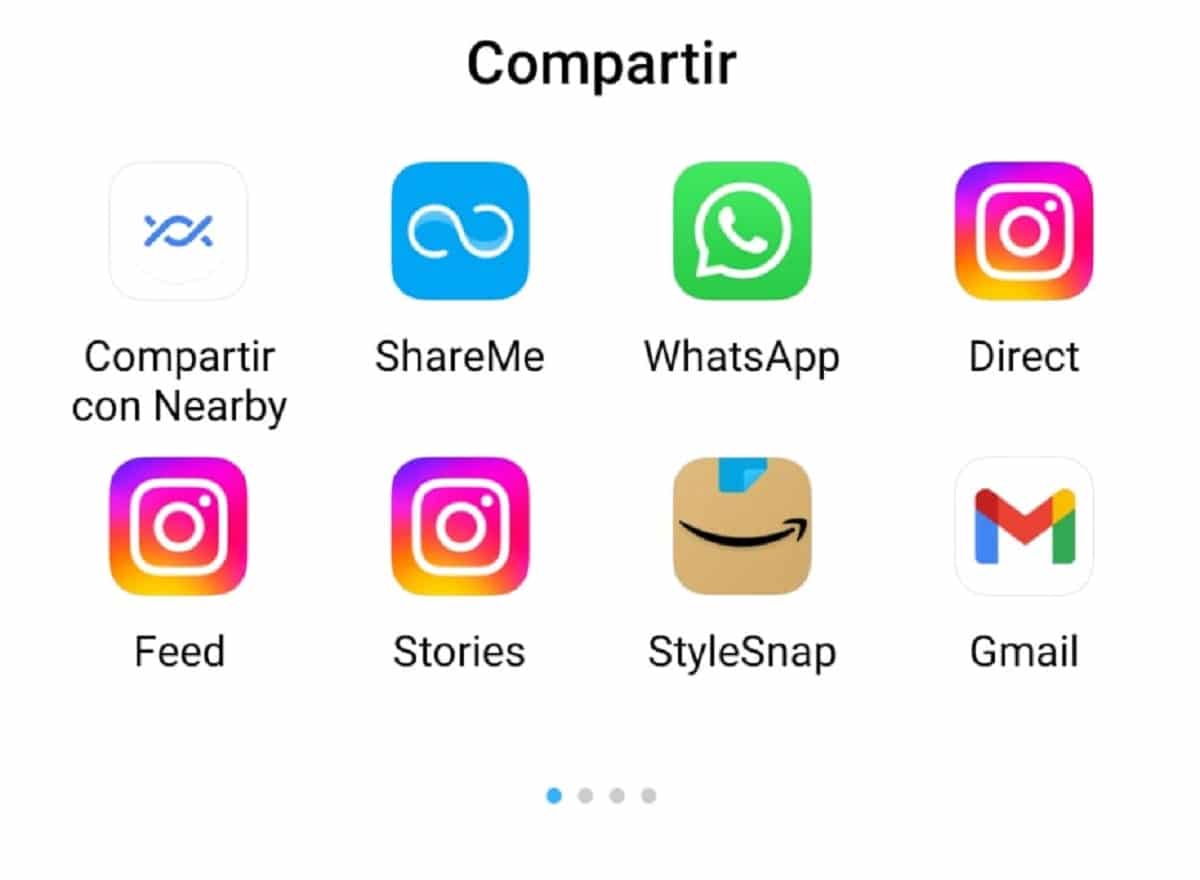
告诉你,如果你没有 应用 照片,您可能使用的是旧版本的 Android。 在智能手机上打开图库应用,然后点击相册视图,然后点击屏幕截图文件夹。
- 现在在你的手机上 开启应用程式 照片.
- 单击库,然后单击屏幕截图.
- 分享截图: 单击共享并选择您要共享的方式(Facebook、Instagram、WhatsApp、电子邮件...)。
- 编辑屏幕截图:单击编辑。
如何从 iOS 截取屏幕截图
如何在 iPhone 13 和其他带有 Face ID 的机型上截屏
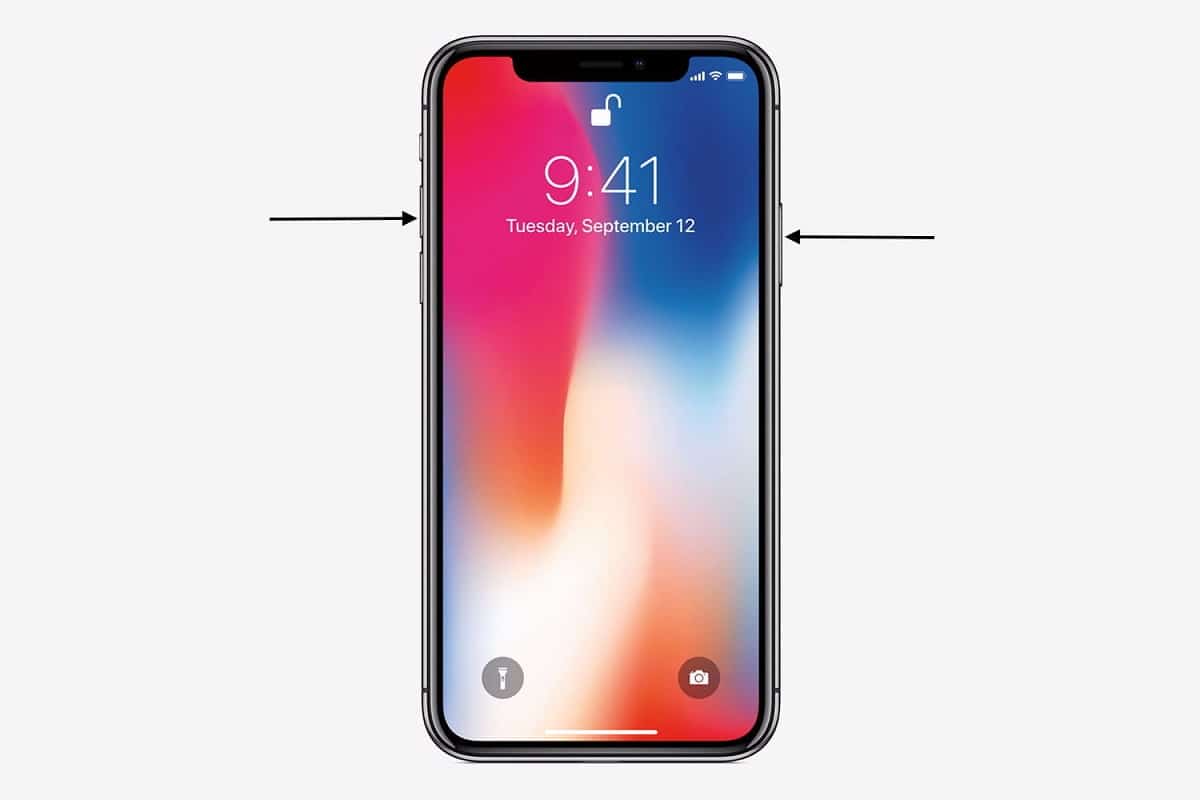
- 同时按下侧边按钮和音量增大按钮。
- 快速松开两个按钮。
- 截图后, 缩略图将出现在左下角 离开屏幕片刻。
- 点击缩略图以将其打开或向左滑动以忽略它.
如何在带有 Touch ID 的 iPhone 机型上截屏
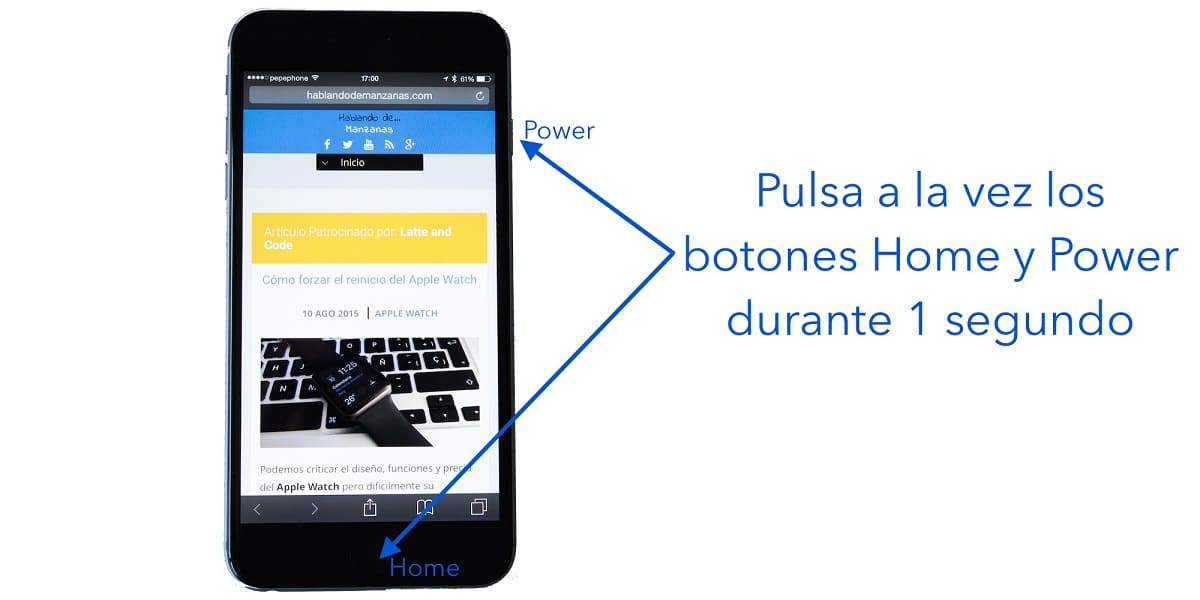
- 同时按下顶部按钮和主页按钮。
- 快速松开两个按钮.
- 截图后, 缩略图将出现在左下角 离开屏幕片刻。
- 点击缩略图将其打开,或向左滑动以忽略它。
如何在 iPhone 上找到屏幕截图
打开照片并转到相册 > 媒体类型 > 捕捉。
简而言之,知道如何截屏可能是保存信息或存储图像以备后用的理想方式。 这是一个非常有用的工具,并且可以快速完成。
我希望这些信息对您有所帮助。